2013年9月4日(水)自動スクロール Safari 機能拡張「手ぶら Safari」
自動スクロールブックマークレットが存外便利だったので、これは常に動かしたいと思い、Safari 機能拡張版を作ってみました。
- (2013年9月4日(水) 午後9時51分14秒 更新)
 Tweet
Tweet
「手ぶら Sarari」で、ながら Safari!
自動スクロール、いいですね! 作ってみるまでこんなに重宝するものだとは思いませんでした。もはやブックマークレットを選択するのすらめんどくさい。もっと簡単に呼び出したい。というわけで、Safari 機能拡張を作ってみました。
自動スクロールを開始するには、マウスカーソルをウィンドウ右端へ持っていくだけ(上下端は除く)。スライダーを動かすか、マウスホイール操作で、自動スクロールの向きと速度を調整できます。ページの端までスクロールすると、逆側の端から繰り返しスクロールします。<link> タグで前後ページが指定してあるページでは、自動的につづきのページへ移動します。自動スクロールを止めたいときは画面をクリックするか、右端以外の場所でスクロールホイールを使います。自動スクロールがうっとうしいときは、スライダーを真ん中にしておくとスライダーを動かすまでスクロールしないです。
自分で作っておいてなんですが、これはなかなか便利ですよ。さっそく各種検索結果ページやツイッターを見るときに重宝しています。マウスを動かさず眺めているだけでいいのでらくちんです☆
- » 今すぐSafari 専用「手ぶら Safari」機能拡張をダウンロード
- ダウンロードした「HandsfreeSafari.safariextz」ファイル(ブロックのようなアイコン)をダブルクリックしすると Safari にインストールされます。
- » Download "Handsfree Safari" Safari Extension.
- This is English version. Simply download and open the extension file. Move your cursor to the right side of the current window. You can read hands free !
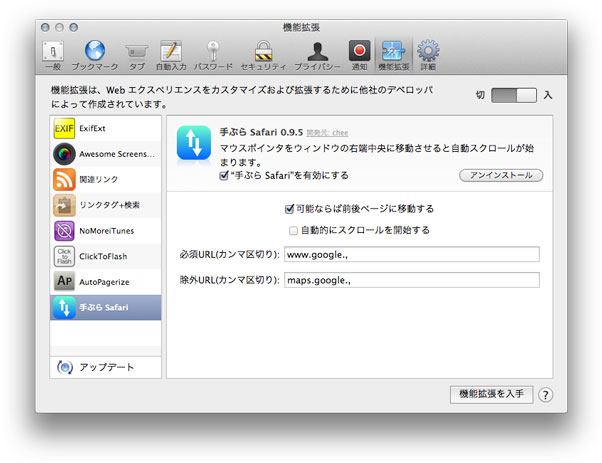
環境設定の「機能拡張」にある設定画面。各設定の役割は次の通りです。
- 可能ならば前後ページに移動する
- HTMLヘッダの<link>に前後ページが書かれている時、ページ終端までスクロールしたところで自動的に前後ページに移動します。
- 自動的にスクロールを開始する
- ページ表示時に自動的にスクロールを開始します。
- 必須URL
- 表示ページの内容が画面内に収まっている場合、通常、自動スクロールが無効化されますが、表示ページが画面内に収まっていても自動スクロールを有効にしたい URL をカンマ区切りで指定します。
- 除外URL
- 自動スクロールを常に無効化したい URL をカンマ区切りで指定します。
Mac で使っているところ(動画)
実際に使っているところを動画に撮りました。マウスポインタを右端に持っていくと、自動スクロールが始まり、スピードコントローラーが飛び出てきます。前後記事が取得できる場合は、前後記事へ移動します。画像検索の結果一覧を見るのにとても便利です。
- 関連記事
- 自動スクロールするブックマークレット(iPhoneやAndroidでも動きます☆)
- リンクタグを表示する Safari 機能拡張(コンテキストメニューから選択テキストを検索することも可能☆ 価格.COMや楽天ブックスなどUTF-8で検索できないサイトにも対応しています。)
- RSS や関連リンクを表示する Safari 機能拡張(Safari6でもRSSを表示できます☆)
コメント
トラックバック
更新情報
最近の記事
-
2015年1月13日(火)
-
2014年5月2日(金)
-
2014年5月2日(金)
-
2014年1月22日(水)
-
2014年1月21日(火)
-
2014年1月20日(月)
-
2013年9月4日(水)
-
2013年9月2日(月)
-
2013年6月20日(木)
-
2013年4月26日(金)
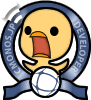
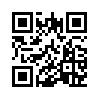
Tumblrで画像を流し見をするときに使わせて頂いています!すごく便利です。ありがとうございます。
コメントありがとうございます!
お役に立てて光栄です(^^)